Увеличьте размер кеша памяти файловой системы в Windows 7
Файловые операции в системах на базе Windows NT используют ограниченный пул буферов ядра. Это может замедлить или даже привести к остановке файловых операций в Windows, если буферы заполнены так, что они пока не могут принимать новые файловые операции.
Использование памяти буферами может быть увеличено из командной строки с повышенными привилегиями или из реестра Windows.
Теоретически это ускоряет ситуации, когда требуется быстрое выполнение многих файловых операций, что полезно в любой ситуации с увеличенным количеством операций чтения и записи.
Изменение параметра увеличит использование выгружаемой и невыгружаемой памяти буферами, что указывает на то, что эту настройку следует использовать только в том случае, если на ПК доступно достаточно свободной системной памяти.
Microsoft TechNet предлагает следующее описание значения использования памяти:
Настраивает уровни внутреннего кэша выгружаемого пула NTFS и памяти невыгружаемого пула NTFS. Установите значение 1 или 2. Если установлено значение 1 (по умолчанию), NTFS использует объем памяти выгружаемого пула по умолчанию. Если установлено значение 2, NTFS увеличивает размер дополнительных списков и пороговые значения памяти. Дополнительный список — это пул буферов памяти ядра фиксированного размера, которые ядро и драйверы устройств создают в качестве кэшей частной памяти для операций файловой системы, таких как чтение файла.
Увеличение использования памяти через командную строку
Для этой операции требуется командная строка с повышенными привилегиями. Нажмите «Пуск», затем «Все программы», найдите «Стандартные», щелкните правой кнопкой мыши «Командная строка» в списке и выберите «Запуск от имени администратора».
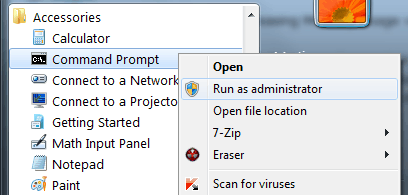
Вы также можете нажать клавишу Windows, ввести cmd, щелкнуть правой кнопкой мыши результат cmd.exe и вместо этого выбрать в меню «Запуск от имени администратора».
Выполните следующую команду, чтобы увеличить предел памяти выгружаемого пула:
fsutil набор поведения memoryusage 2

Windows вернет новое значение в той же командной строке.
Пользователи Windows, которые хотели бы восстановить старые настройки, могут вместо этого выполнить следующую команду:
fsutil набор поведения memoryusage 1
Увеличение использования памяти через реестр Windows:
Откройте редактор реестра Windows, снова нажав «Пуск» и введя regedit в поле «Выполнить», или нажав Windows-R и набрав regedit в открывшемся диалоговом окне «Выполнить».
Перейдите к следующему разделу реестра:
HKEY_LOCAL_MACHINE \ SYSTEM \ CurrentControlSet \ Control \ FileSystem
Найдите запись NtfsMemoryUsage в правом окне. Можно установить три возможных значения:
- Не установлено: 0
- По умолчанию: 1
- Увеличено: 2
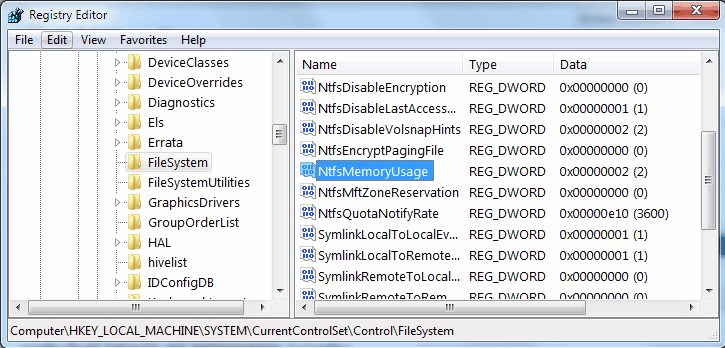
Чтобы изменения вступили в силу, требуется перезагрузка компьютерной системы, независимо от того, были ли они применены к реестру или к командной строке.
Вероятно, будет хорошей идеей протестировать систему в реальных ситуациях после перезапуска, чтобы увидеть, заметен ли прирост скорости, и убедиться, что она продолжает стабильно работать.
Этот параметр должен быть доступен во всех системах на базе Windows NT. Мы проверили, что он доступен в Windows Vista, Windows 7 и линейке Windows Server. Было бы неплохо, если бы пользователи Windows XP могли узнать, доступна ли она также в этой операционной системе.
: Тот же метод работает и в более новых версиях Windows, таких как Windows 8 и 10.